Cadena de Comandos
This post is also available in:
![]() English
English ![]() 日本語
日本語 ![]() Русский
Русский ![]() Français
Français ![]() Deutsch
Deutsch ![]() Српски
Српски ![]() Українська
Українська ![]() Dansk
Dansk ![]() Português
Português ![]() Български
Български ![]() 简体中文
简体中文
Una Cadena de Comandos es un grupo de comandos que se ejecutan en secuencia. Por ejemplo, en vez de activar primero la Vista de Lectura y luego la Pantalla Completa para enfocarte en lo que lees, con las Cadenas de Comandos lo puedes hacer con un simple atajo de una vez.
Puedes activar una cadena desde Comandos Rápidos , o asignarle un Atajo de Teclado personalizado o un Gesto de Ratón
Crear una Cadena de Comandos
- Ve a Ajustes > Comandos Rápidos > Cadena de Comandos.
- Haz click en
 Añadir Cadena de Comandos.
Añadir Cadena de Comandos. - Dale un nombre a la nueva cadena.
- Cambia el Comando 1 a una acción que quieras que se ejecute primero.
- Haz click en
 Añadir Comando en el lado derecho para añadir el próximo comando en la secuencia.
Añadir Comando en el lado derecho para añadir el próximo comando en la secuencia. - Cuando termines de añadir los comandos, haz click en Probar Cadena para confirmar que funcione como lo esperas
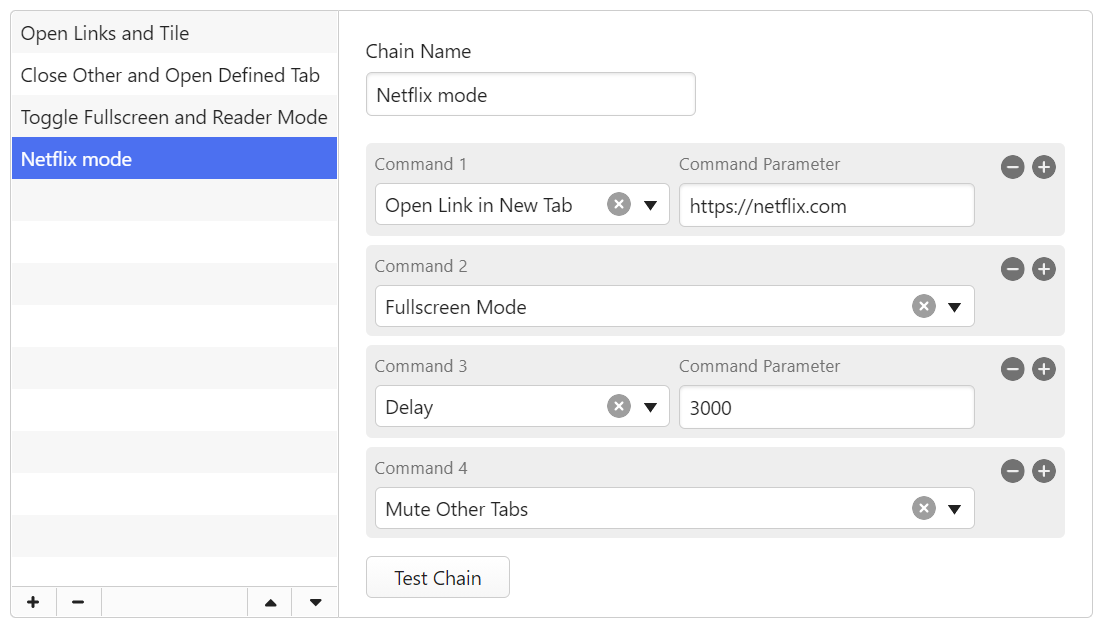
Usa el comando Delay entre cada comando para dar al comando anterior, tiempo de ejecución antes de aplicar el siguiente comando. El tiempo de Delay se mide en milisegundos y puede ser ajustado.
Para reordenar comandos en la cadena:
- Coloca el cursor sobre el comando.
- Cuando veas el cursor de
 Mover , arrastra el comando a su nueva ubicación en la secuencia.
Mover , arrastra el comando a su nueva ubicación en la secuencia.
Crea una nueva Cadena de Comandos desde una cadena existente
Cuando quieras crear una nueva cadena que sea muy similar a una existente, puedes clonar la cadena y editarla para hacer una nueva Cadena de Comandos.
- Click derecho en la cadena existente.
- Selecciona Clonar Cadena de Comandos.
- Cambia el nombre de la cadena clonada.
- Edit the commands in the chain.
Usa Cadenas de Comandos
Comandos rápidos
Cuando una nueva Cadena de Comandos ha sido creada puedes ejecutarla inmediatamente desde Comandos Rápidos
- Abre Comando Rápidos (F2 / ⌘ E).
- Escribe el nombre de la cadena.
- Apreta enter para ejecutarla.
Atajos de teclado
Antes que puedas ejecutar una Cadena de Comandos usando un Atajo de Teclado, necesitas asignar un nuevo atajo a la nueva cadena
- Ve a Configuración > Atajos de Teclado > Cadenas.
- Busca la cadena que le quieras asignar un atajo de teclado y hazle click en ella
- Apreta el atajo de teclado en tu teclado
Luego de que la cadena sea asignada a un atajo de teclado, la puedes usar en cualquier lugar para correr la secuencia de comandos.
Gestos del ratón
Antes de que puedas ejecutar una Cadena de Comandos usando un Gesto de Ratón , necesitarás asignar un gesto nuevo para la cadena nueva
- Dirígete a Opciones > Ratón > Asignación de gestos.
- Haz clic en el botón
 Nuevo gesto.
Nuevo gesto. - Encuentra la Cadena de Comandos desde la lista desplegable o búscala por su nombre.
- Haz clic en Siguiente.
- Dibuja un nuevo gesto en el área iluminada usando el botón primario del ratón (botón izquierdo).
- Haz clic en Guardar gesto.
Luego qe la cadena se asigne a un Gesto de Ratón, puedes usarla en cualquier parte para ejecutar la secuencia de comandos.
Editar Cadena de Comandos
Para actualizar una cadena:
- Ve a Ajustes > Comandos Rápidos > Cadena de Comandos.
- Selecciona la cadena que quieras editar.
- Realiza los cambios.
La cadena se actualizará automáticamente.
Borrar Cadena de Comandos
Para borrar una cadena:
- Ve a Ajustes > Comandos Rápidos > Cadena de Comandos.
- Selecciona la cadena que quieras borrar.
- Apreta Borraren tu teclado o haz click en
 Borrar Cadena de Comandos debajo de la lista de Cadena de Comandos.
Borrar Cadena de Comandos debajo de la lista de Cadena de Comandos.